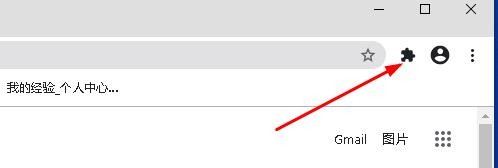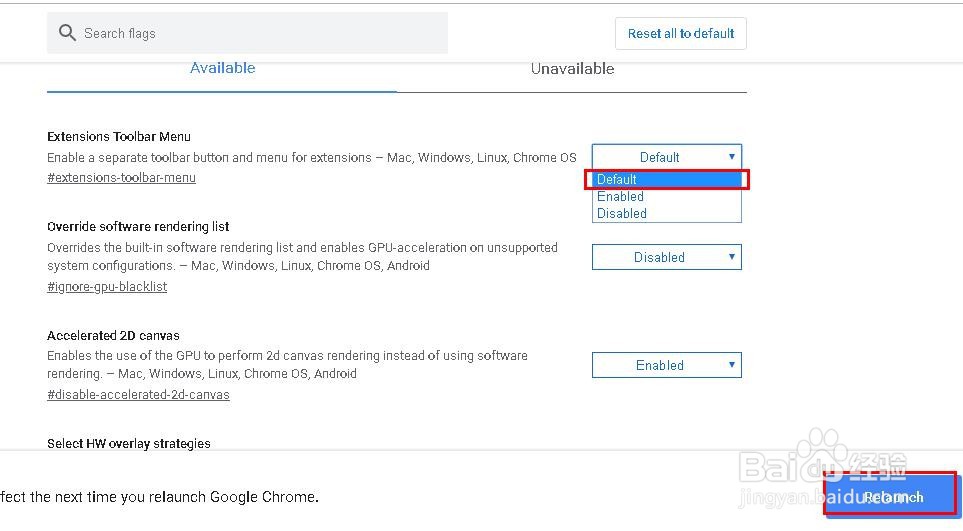1、打开谷歌浏览器。
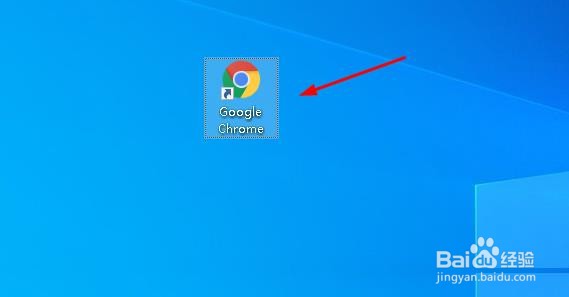
2、地址栏中输入chrome://flags然后按Enter。打开高级配置页面。

3、在“搜索 ”框中键入 Toolbar menu
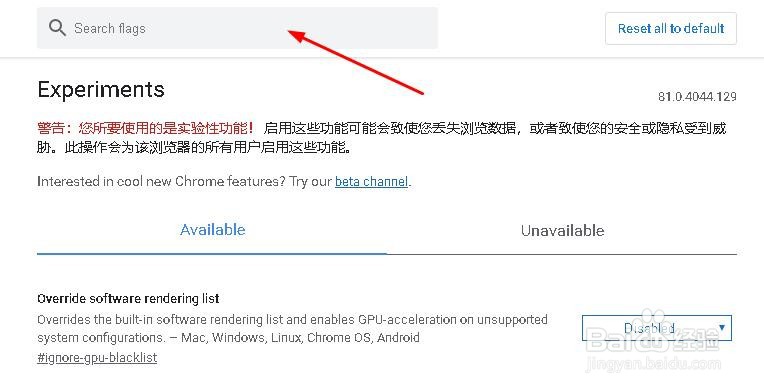
4、点击 Defauit 右侧的箭头。
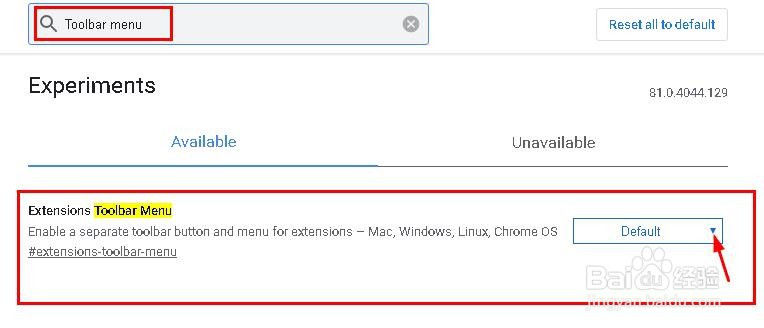
5、在下拉菜单中选择 Enabied (已启用)。
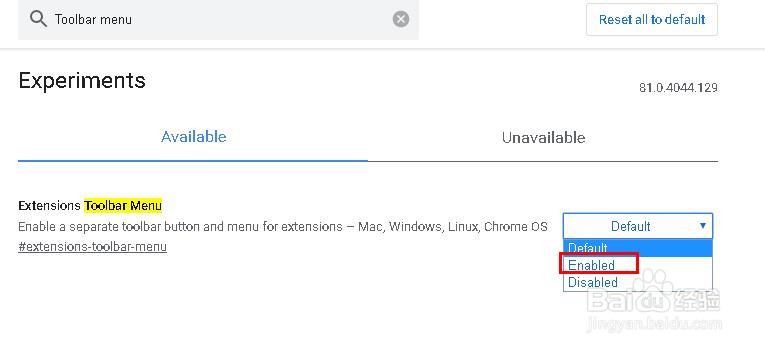
6、谷歌浏览器将要求您重新启动浏览器。单击Relaunch“立即重新启动”按钮以重新启动浏览器。
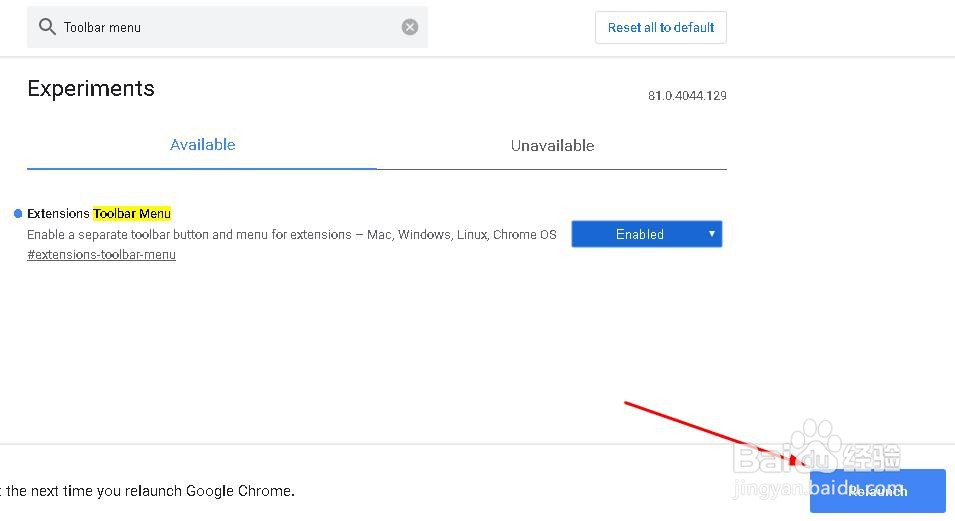
7、您已成功启用并在谷歌浏览器工具栏中添加了新的“扩展程序”菜单按钮。如果您以后想禁用或删除扩展工具栏按钮,请从下拉框中选择“默认”选项,然后重新启动浏览器。